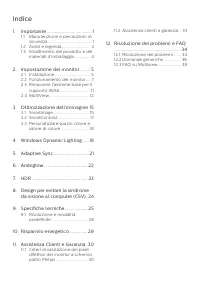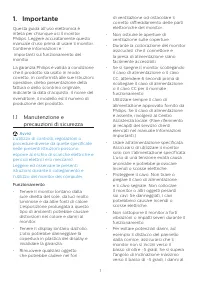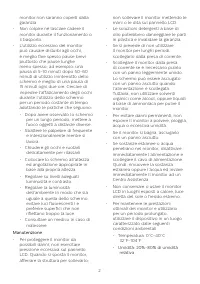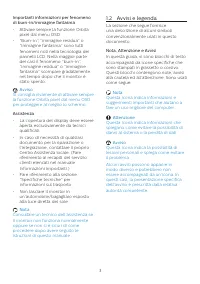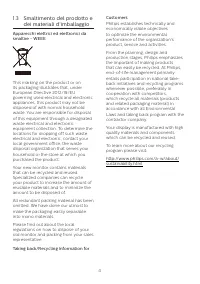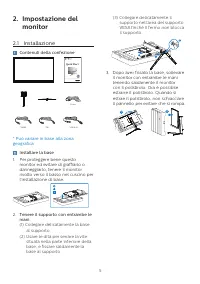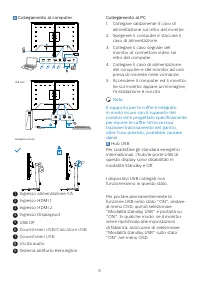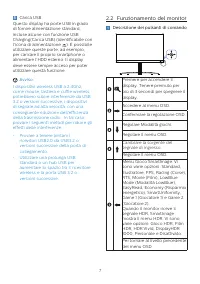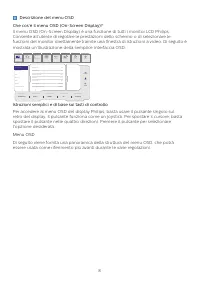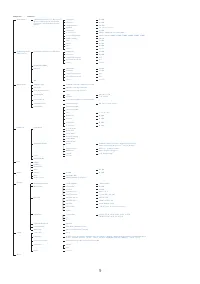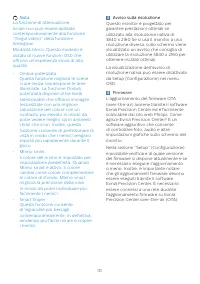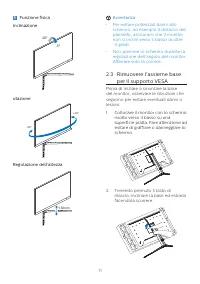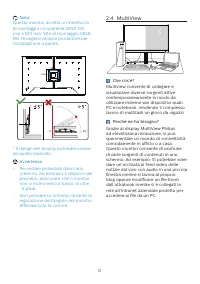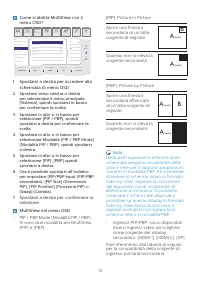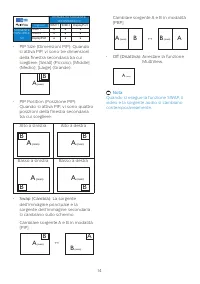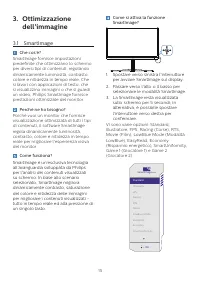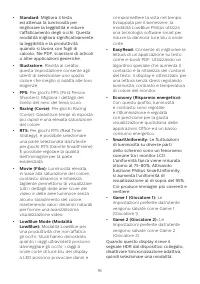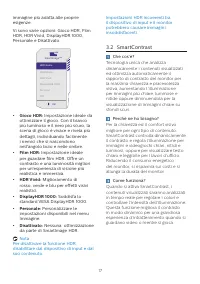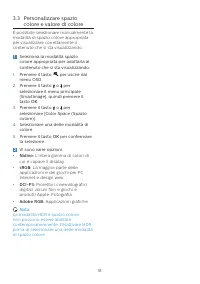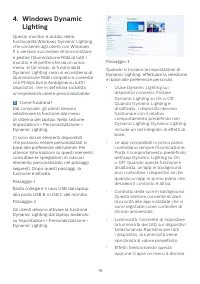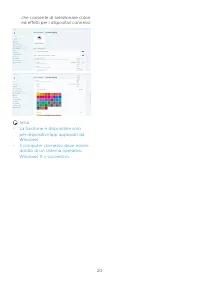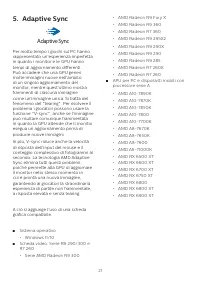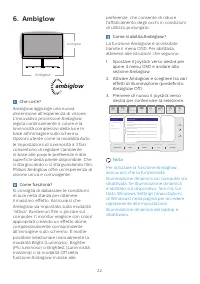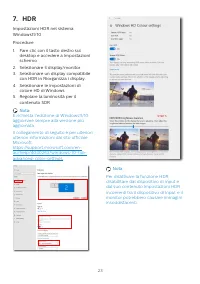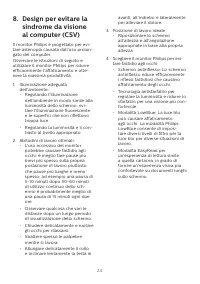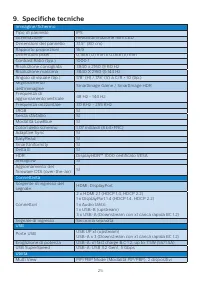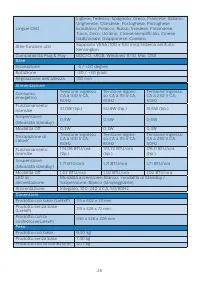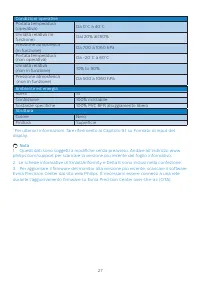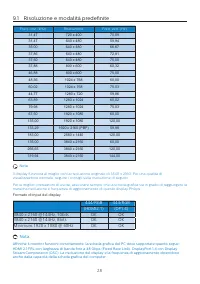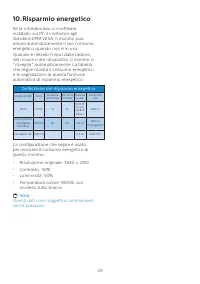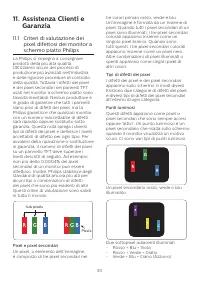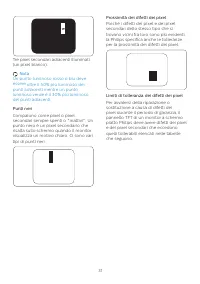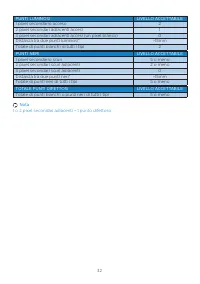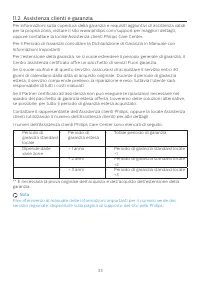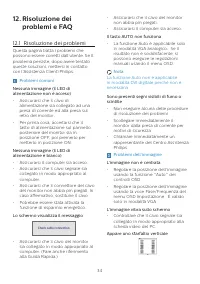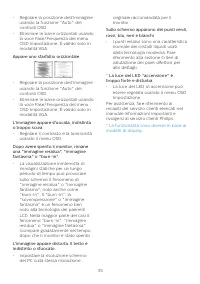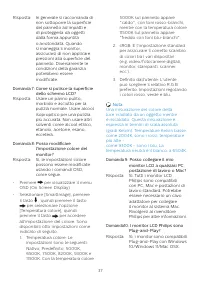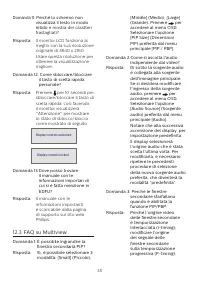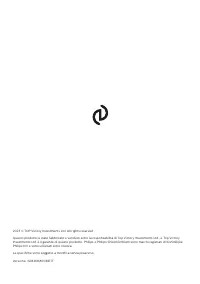Pagina 2 - Indice; Manutenzione e precauzioni di; Ottimizzazione dell’immagine 15; Risoluzione e modalità; Risoluzione dei problemi e FAQ
Indice 1. Importante ..................................... 1 1.1 Manutenzione e precauzioni di sicurezza ......................................... 1 1.2 Avvisi e legenda ........................... 31.3 Smaltimento del prodotto e dei materiali d’imballaggio ............... 4 2. Impostazione del moni...
Pagina 3 - precauzioni di sicurezza; Avvisi
1 1. Importante Questa guida all’uso elettronica è intesa per chiunque usi il monitor Philips. Leggere accuratamente questo manuale d’uso prima di usare il monitor. Contiene informazioni e importanti sul funzionamento del monitor. La garanzia Philips è valida a condizione che il prodotto sia usato i...
Pagina 5 - Avvisi e legenda; Nota, Attenzione e Avvisi
3 Importanti informazioni per fenomeno di burn-in/immagine fantasma • Attivare sempre la funzione Orbita pixel dal menu OSD. • “Burn-in”, “immagine residua” o “immagine fantasma” sono tutti fenomeni noti nella tecnologia dei pannelli LCD. Nella maggior parte dei casi il fenomeno “burn-in”, “immagine...
Pagina 7 - Contenuti della confezione; Installare la base
5 2. Impostazione del monitor 2.1 Installazione Contenuti della confezione *DP *HDMI *USB A-B Power Quick Start Register your product and get support at www.philips.com/welcome 32M2N6800M * Può variare in base alla zona geografica Installare la base 1. Per proteggere bene questo monitor ed evitare d...
Pagina 8 - Collegamento al computer; Downstream USB
6 Collegamento al computer 1 2 4 8 9 3 5 6 7 Fast Charger HDMI 1 HDMI 2 USB AUDIO OUT USB UP USB Headphone hook USB hub USB UP USB A-B 1 USB 2 USB 1 Ingresso alimentazione CA 2 Ingresso HDMI 1 3 Ingresso HDMI 2 4 Ingresso Displayport 5 USB UP 6 Downstream USB / Caricatore USB 7 Downstream USB 8 Usci...
Pagina 9 - • Provare a tenere lontani i; Funzionamento del monitor; Descrizione dei pulsanti di comando
7 5 Carica USB Questo display ha porte USB in grado di fornire alimentazione standard, incluse alcune con funzione USB Charging(Carica USB) (identificabile con l’icona di alimentazione USB ). È possibile utilizzare queste porte, ad esempio, per caricare il proprio smartphone o alimentare l’HDD ester...
Pagina 10 - Descrizione del menu OSD; Istruzioni semplici e di base sui tasti di controllo
8 Descrizione del menu OSD Che cos’è il menu OSD (On-Screen Display)? Il menu OSD (On-Screen Display) è una funzione di tutti i monitor LCD Philips. Consente all’utente di regolare le prestazioni dello schermo o di selezionare le funzioni del monitor direttamente tramite una finestra di istruzioni a...
Pagina 13 - per il supporto VESA; Tenendo premuto il tasto di
11 5 Funzione fisica Inclinazione 20° -5° otazione -30° +30° Regolazione dell’altezza 130mm Avvertenza • Per evitare potenziali danni allo schermo, ad esempio il distacco del pannello, assicurarsi che il monitor non si inclini verso il basso di oltre -5 gradi. • Non premere lo schermo durante la reg...
Pagina 15 - Come si abilita MultiView con il; Spostarsi a destra per accedere alla; Spostarsi verso sinistra o destra; Spostarsi a destra per confermare la
13 Come si abilita MultiView con il menu OSD? Resolution 3840X2160 60Hz HDMI 1 On Standard Refresh Rate Input Source Adaptive Sync SmartImage HDMI Refresh Rate OSD Setting PIP/ PBP Smart Size USB Standby Mode Local Dimming Over Scan PIP/PBP Mode PIP/PBP Input PIP Size PIP Position Swap Off HDMI 2 Sma...
Pagina 16 - Nota
14 POSSIBILITÀ SORGENTE SECONDARIA (xl) Ingressi HDMI 1 HDMI 2 DisplayPort SORGENTE PRINCIPALE (xl) HDMI 1 ● ● ● HDMI 2 ● ● ● DisplayPort ● ● ● • PIP Size (Dimensioni PIP): Quando si attiva PIP, vi sono tre dimensioni della finestra secondaria tra cui scegliere: [Small] (Piccolo), [Middle] (Medio), ...
Pagina 17 - dell’immagine; Perché ne ho bisogno?
15 3. Ottimizzazione dell’immagine 3.1 SmartImage Che cos’è? SmartImage fornisce impostazioni predefinite che ottimizzano lo schermo per diversi tipi di contenuti, regolando dinamicamente luminosità, contrasto, colore e nitidezza in tempo reale. Che si lavori con applicazioni di testo, che si visual...
Pagina 18 - Migliora il testo; • LowBlue Mode (Modalità; Le fluttuazioni
16 • Standard: Migliora il testo ed attenua la luminosità per migliorare la leggibilità e ridurre l’affaticamento degli occhi. Questa modalità migliora significativamente la leggibilità e la produttività quando si lavora con fogli di calcolo, file PDF, scansioni di articoli o altre applicazioni gene...
Pagina 21 - Lighting; Passaggio 1
19 4. Windows Dynamic Lighting Questo monitor è dotato della funzionalità Windows Dynamic Lighting, che consente agli utenti con Windows 11 o versioni successive di sincronizzare e gestire l'illuminazione RGB di tutti i monitor e le periferiche da un unico menu. In tal modo, la funzionalità Dynamic ...
Pagina 23 - Adaptive Sync; Sistema operativo
21 5. Adaptive Sync Adaptive Sync Per molto tempo i giochi sul PC hanno rappresentato un'esperienza imperfetta in quanto i monitor e le GPU hanno tempi di aggiornamento differenti. Può accadere che una GPU generi molte immagini nuove nell'ambito di un singolo aggiornamento del monitor, mentre quest'...
Pagina 24 - Come si abilita Ambiglow?
22 6. Ambiglow Ambiglow Ambiglow ambiglow Che cos'è? Ambiglow aggiunge una nuova dimensione all'esperienza di visione. L'innovativo processore Ambiglow regola continuamente il colore e la luminosità complessivi della luce in base all'immagine sullo schermo. Opzioni utente come la modalità Auto, le i...
Pagina 26 - Illuminazione adeguata
24 8. Design per evitare la sindrome da visione al computer (CSV) Il monitor Philips è progettato per evi-tare astenopia causata dall’uso prolun-gato del computer. Osservare le istruzioni di seguito e utilizzare il monitor Philips per ridurre efficacemente l’affaticamento e otte-nere la massima prod...
Pagina 27 - Specifiche tecniche; Connettività
25 9. Specifiche tecniche Immagine/Schermo Tipo di pannello IPS Illuminazione Retroilluminazione mini LED Dimensioni del pannello 31,5'' (80 cm) Rapporto proporzioni 16:9 Dimensioni pixel 0,1818 (O) mm x 0,1818 (V) mm Contrast Ratio (typ.) 1000:1 Risoluzione consigliata 3840 x 2160 @ 60 Hz Risoluzio...
Pagina 30 - Risoluzione e modalità predefinite; Risoluzione
28 9.1 Risoluzione e modalità predefinite Freq. oriz. (kHz) Risoluzione Freq. vert. (Hz) 31,47 720 x 400 70,09 31,47 640 x 480 59,94 35,00 640 x 480 66,67 37,86 640 x 480 72,81 37,50 640 x 480 75,00 37,88 800 x 600 60,32 46,88 800 x 600 75,00 48,36 1024 x 768 60,00 60,02 1024 x 768 75,03 44,77 1280 ...
Pagina 31 - Risparmio energetico; Definizione del risparmio energetico
29 10. Risparmio energetico Se la scheda video o il software installato sul PC è conforme agli standard DPM VESA, il monitor può ridurre automaticamente il suo consumo energetico quando non è in uso. Quando è rilevato l'input dalla tastiera, dal mouse o altri dispositivi, il monitor si "risvegli...
Pagina 32 - Criteri di valutazione dei; Sub pixels; Pixel e pixel secondari
30 11. Assistenza Clienti e Garanzia 11.1 Criteri di valutazione dei pixel difettosi dei monitor a schermo piatto Philips La Philips si impegna a consegnare prodotti della più alta qualità. Utilizziamo alcuni dei processi di produzione più avanzati nell'industria e delle rigorose procedure di contro...
Pagina 35 - Assistenza clienti e garanzia; Totale periodo di garanzia
33 11.2 Assistenza clienti e garanzia Per informazioni sulla copertura della garanzia e requisiti aggiuntivi di assistenza validi per la propria zona, visitare il sito www.philips.com/support per maggiori dettagli, oppure contattare la locale Assistenza clienti Philips Care Center. Per il Periodo di...
Pagina 36 - problemi e FAQ; Risoluzione dei problemi; Problemi comuni
34 12. Risoluzione dei problemi e FAQ 12.1 Risoluzione dei problemi Questa pagina tratta i problemi che possono essere corretti dall’utente. Se il problema persiste, dopo avere tentato queste soluzioni, mettersi in contatto con l’Assistenza Clienti Philips. Problemi comuni Nessuna immagine (il LED d...
Pagina 38 - Domande generiche; Domanda 1: Quando installo il mio
36 12.2 Domande generiche Domanda 1: Quando installo il mio monitor, che cosa devo fare se lo schermo visualizza il messaggio "Cannot display this video mode" (Impossibile visualizzare questa modalità video)? Risposta: Risoluzione raccomandata per questo monitor: 3840 x 2160 • Scollegare tut...
Pagina 40 - FAQ su Multiview
38 Domanda 11: Perché lo schermo non visualizza il testo in modo nitido e mostra dei caratteri frastagliati? Risposta: Il monitor LCD funziona al meglio con la sua risoluzione originale di 3840 x 2160 Usare questa risoluzione per ottenere la visualizzazione migliore. Domanda 12: Come sbloccare/blocc...